2025-04-16 09:56:02 编辑:daqian 来源:互联网
在日常使用中,常常需要将iphone中的照片传到电脑上进行保存、整理或进一步编辑。以下介绍几种常见的方法。

使用itunes是一种较为传统的方式。首先,确保电脑上安装了最新版本的itunes。用数据线将iphone连接到电脑,打开itunes后,它会自动识别设备。在设备摘要页面中,点击“照片”选项,勾选“同步照片”,并选择要同步的文件夹,比如电脑上已有的某个专门存放手机照片的文件夹,然后点击“应用”,itunes就会开始将iphone照片传输到电脑指定位置。
对于习惯使用icloud的用户,也可以通过icloud来实现照片传输。在iphone的“设置”中,点击自己的apple id,选择“icloud”,确保“照片”选项已开启“icloud照片”。在电脑上登录icloud官网,使用相同的apple id,进入“照片”应用,在这里可以看到iphone上的所有照片,选择需要下载的照片,点击下载按钮,即可将照片保存到电脑本地。
还有一种方便快捷的方法是利用第三方软件,如爱思助手。在电脑上下载并安装爱思助手,用数据线连接iphone和电脑,打开爱思助手后,在界面左侧找到“照片”选项,点击进入照片管理页面。在这里可以选择将iphone照片导出到电脑上指定的文件夹,支持按日期、相册等方式筛选照片,操作简单直观。
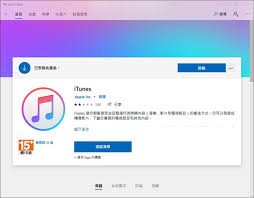
如果你的电脑和iphone都处于同一无线网络环境下,还可以借助airdrop功能。在iphone上打开照片,点击分享图标,找到airdrop选项,选择要接收照片的电脑设备名称,对方在电脑上接受后,照片就会自动传输过去。
通过以上多种方法,无论你是喜欢传统软件,还是更倾向于云端服务或便捷的无线传输,都能轻松地将iphone照片传到电脑上,满足不同的需求。
 健康运动软件合集
健康运动软件合集
健康运动软件通常具备数据统计功能,能够记录用户运动轨迹、速度、步数、消耗卡路里等数据,还提供了广泛的运动模式选择,包括跑步、骑自行车、游泳、徒步、滑雪等,用户可以根据自己的兴趣和需求选择适合的运动模式,帮助用户更好地实现健康运动目标。下面是小编为大家整理的实用健康运动软件合集,有需要的小伙伴们快点进来看看吧!
进入专区 攻略大全